- Autor Abigail Brown [email protected].
- Public 2024-01-07 19:02.
- Última modificación 2025-01-24 12:07.
Si bien los mensajes antiguos se eliminan de la papelera de forma periódica y automática, también puedes vaciar la papelera en Yahoo Mail manualmente. Puede recuperar mensajes eliminados si actúa rápidamente.
La información de este artículo se aplica a la versión web de Yahoo Mail, así como a la aplicación móvil de Yahoo Mail para iOS y Android.
Cómo eliminar permanentemente los mensajes de correo de Yahoo
Puede vaciar la carpeta Papelera eliminando permanentemente los mensajes de su carpeta Papelera en la versión web de Yahoo Mail.
La eliminación permanente del correo electrónico significa que los mensajes se eliminan de la bandeja de entrada y de la carpeta Papelera.
-
En la lista de carpetas, pase el cursor del mouse sobre la carpeta Papelera.

Image -
Seleccione el ícono papelera que aparece.

Image -
Aparece un mensaje de confirmación Empty the Trash folder que le pregunta si está seguro de que desea eliminar permanentemente todos los correos electrónicos de la Papelera. En el cuadro de diálogo de confirmación, seleccione OK.

Image - Tu carpeta Papelera ahora está vacía.
Cómo vaciar la papelera en Yahoo Mail Basic
Para purgar todo el correo de la carpeta Papelera en Yahoo Mail Basic, seleccione Vacío junto a Papelera.
La eliminación permanente de correos electrónicos significa que se eliminan de la bandeja de entrada y de la carpeta Papelera.
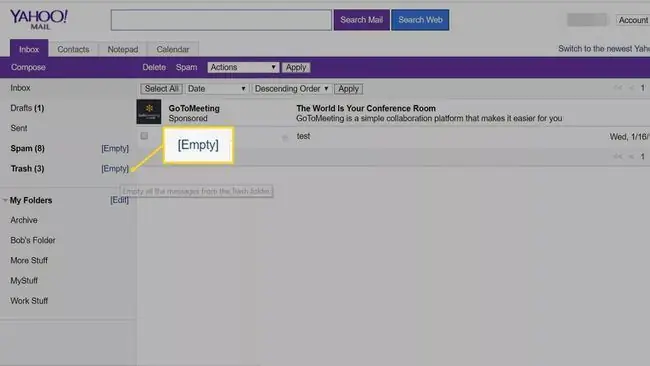
Cómo vaciar la papelera en la aplicación de correo de Yahoo
Para vaciar la papelera en la aplicación móvil:
-
Seleccione el menú de hamburguesas (las tres líneas apiladas) en la esquina superior izquierda.

Image -
Seleccione el icono papelera junto a la carpeta Papelera.

Image -
En el cuadro de diálogo de confirmación, seleccione OK.

Image - Tu carpeta Papelera ahora está vacía.
Cómo recuperar correo después de haber vaciado la papelera de correo de Yahoo
Si actúa rápidamente, es posible que pueda recuperar los mensajes que eliminó de la papelera. Descargue todos los mensajes que llegaron a través de su cuenta de Yahoo Mail o reenvíelos a una dirección de correo electrónico diferente, ya sea de forma automática o manual. Técnicamente, no está recuperando tanto como está compitiendo contra el tiempo antes de que los servidores de Yahoo sincronicen completamente sus eliminaciones en todos sus dispositivos.
Para recuperar un mensaje importante después de haberlo eliminado de la papelera:
-
Vaya al formulario de ayuda de restauración de correo de Yahoo y seleccione Recuperar correos electrónicos perdidos o eliminados.

Image - Ingrese su ID de Yahoo o dirección de correo electrónico cuando se le solicite, luego siga las instrucciones en pantalla.
Yahoo solo puede recuperar algunos mensajes eliminados, y solo si los mensajes se eliminaron en los últimos siete días. No puede recuperar mensajes si elimina permanentemente su cuenta de correo de Yahoo.






